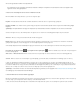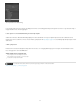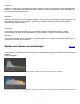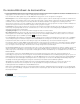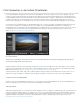Operation Manual
Kopiëren
Kopiëren als DNG
Opmerking:
Alle foto's
Nieuwe foto's
Opmerking:
Een camera geselecteerd als Bron in het importvenster
Als u importeert van een aangesloten camerakaart, selecteert u Uitwerpen na importeren om automatisch de kaart los te koppelen nadat
Lightroom de foto's heeft geïmporteerd.
4. Geef een voorvertoning van de foto's weer en maak een selectie.
Klik in het midden van het importvenster op een van de volgende opties:
De fotobestanden, inclusief alle secundaire bestanden, worden naar de door u gekozen map gekopieerd.
Foto's worden naar de gekozen map gekopieerd en Camera Raw-bestanden worden omgezet in de DNG-indeling (Digital
Negative).
De importmethoden Toevoegen en Verplaatsen zijn niet beschikbaar wanneer u importeert van een camera of camerakaart.
Selecteer vervolgens de foto's die u wilt importeren. De opties boven en onder het voorvertoningsgebied helpen u bij het selecteren.
Alle foto's in de geselecteerde bronlocatie worden weergegeven.
Foto's die zich in de geselecteerde bronlocatie bevinden en nieuw zijn sinds u voor het laatst foto's vanuit deze locatie hebt
geïmporteerd in Lightroom, worden weergegeven en vermoedelijke duplicaten worden genegeerd.
Vermoedelijke duplicaten worden onduidelijker weergegeven dan andere foto's in de rasterweergave en kunnen niet worden geselecteerd.
Pictogram van de rasterweergave (
) en pictogram van de loepweergave ( ) Hiermee schakelt u tussen de raster- en loepweergave in
het voorvertoningsgebied.
Alles select. en Alles deselecteren Hiermee selecteert en heft u respectievelijk de selectie van alle foto's in het voorvertoningsgebied op.
Sorteren Hiermee sorteert u de voorvertoningen op opnametijdstip, geselecteerde status, bestandsnaam of mediumtype (foto's en video's).
U kunt ook standaardtoetsopdrachten gebruiken om meerdere foto's in de rasterweergave te selecteren: houd Shift ingedrukt en klik om een
aaneengesloten groep foto's te selecteren, of houd Ctrl (Windows) of Command (Mac OS) ingedrukt en klik om een niet-aangesloten groep foto's
te selecteren. Nadat de foto's zijn geselecteerd, herkenbaar aan de lichtgrijze rand, klikt u op een selectievakje in een geselecteerde fotorand om
alle foto's van een vinkje te voorzien. De foto's die van een vinkje zijn voorzien, worden geïmporteerd.
u kunt werken met foto's van maar liefst 65.000 pixels lang of breed, tot 512 megapixels. Zie Ondersteunde bestandsindelingen voor
een volledige lijst met ondersteunde bestandsindelingen.
5. Geef aan waar de foto's moeten worden opgeslagen.
Klik aan de rechterkant van het importvenster op Naar en geef aan waar de gekopieerde foto's moeten worden opgeslagen. U kunt een locatie op
uw vaste schijf, op een aangesloten externe schijf of op een netwerkstation kiezen.
U kunt ook het deelvenster Bestemming aan de rechterkant van het importvenster openen om een submap in de gekozen locatie te maken.
50